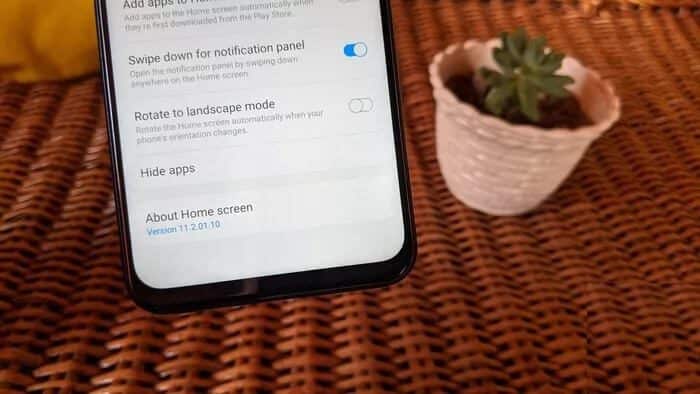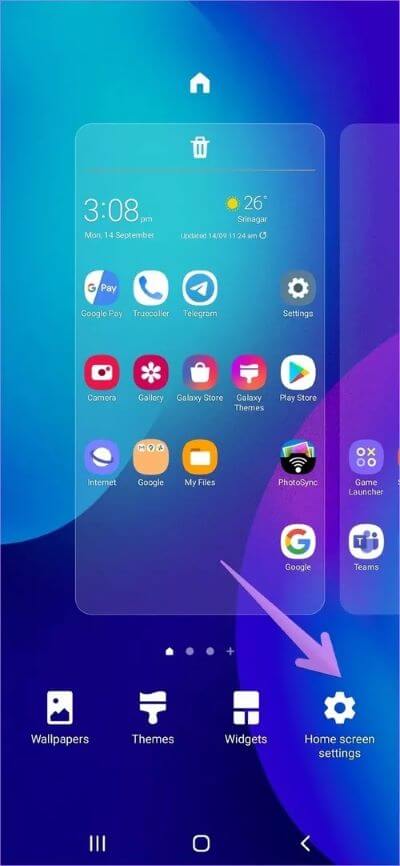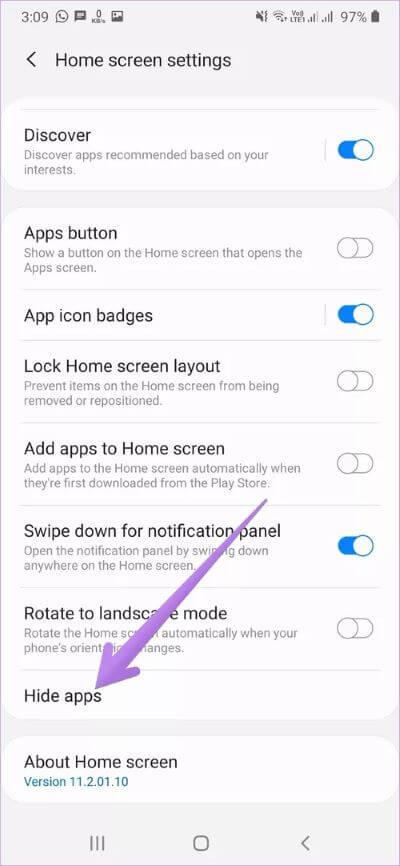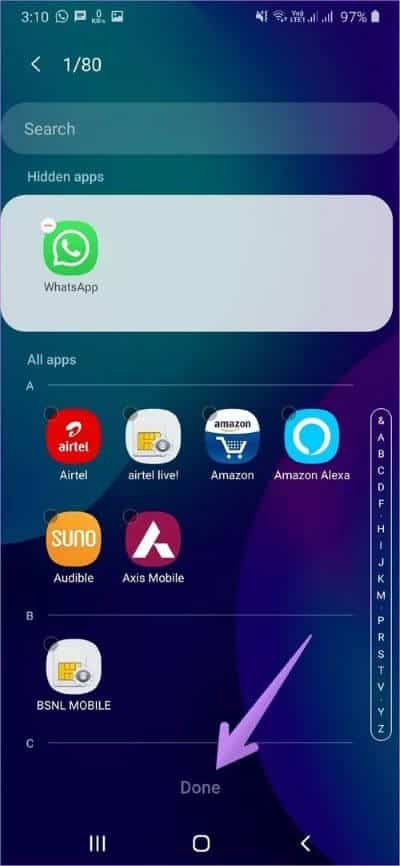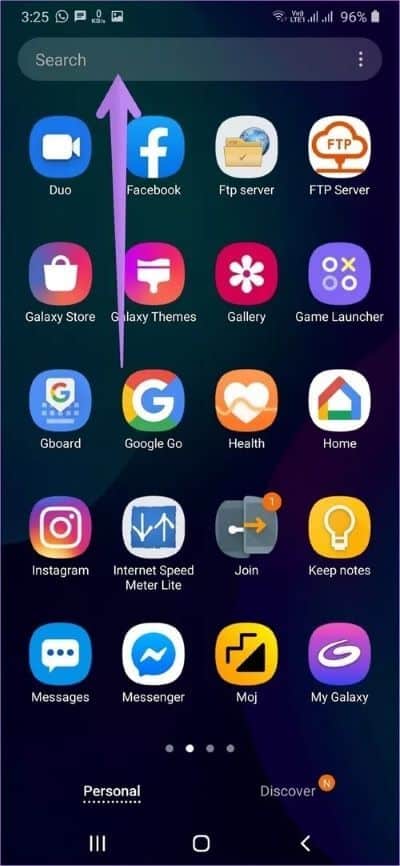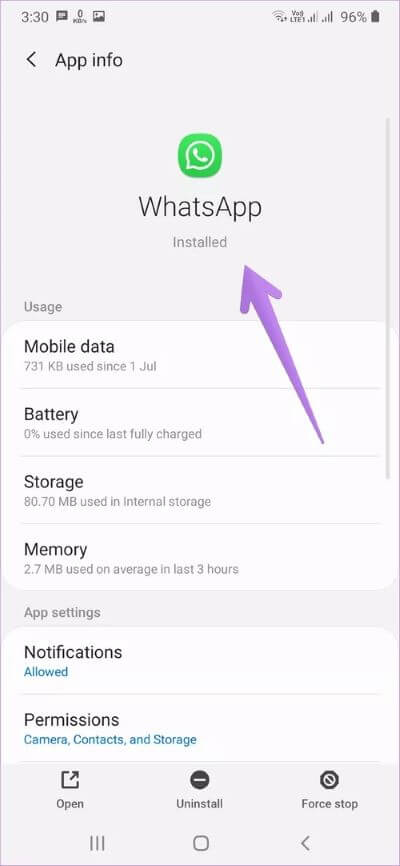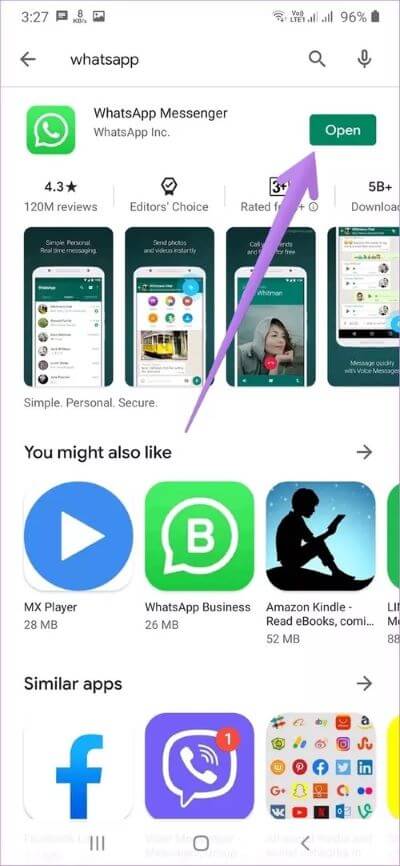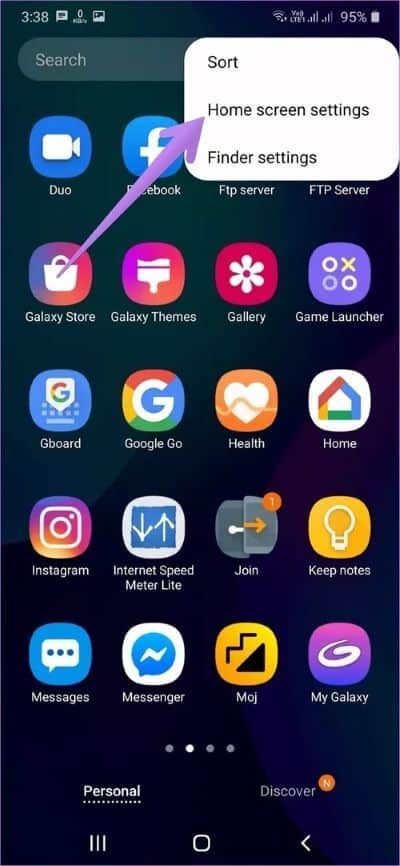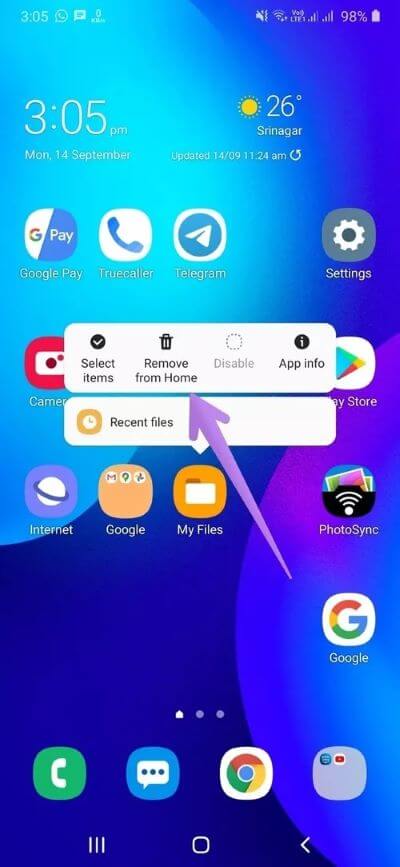So blenden Sie Apps in Samsung-Telefonen aus und ein
Früher musste man sein Samsung-Handy rooten, um Apps auszublenden. Jetzt ist dies möglich, ohne dies zu tun. Sie müssen nicht einmal eine Drittanbieter-App installieren, um Apps auf Ihrem Samsung-Telefon auszublenden, da die Funktion integriert ist. Sie fragen sich, wie Sie Apps auf Samsung Galaxy-Handys wie den Serien S, Note, M und A ausblenden können? Finden Sie die Antwort in diesem Beitrag.
Egal, ob Sie Dating-Apps wie Tinder, Spiele wie PUBG oder Social-Media-Apps wie TikTok, Instagram usw. ausblenden möchten, die folgende integrierte Methode ist praktisch. Wir haben auch einige andere Möglichkeiten zum Ausblenden von Apps erwähnt. Schau sie dir am Ende des Beitrags an.
Lass uns anfangen.
So verstecken Sie Apps auf dem Startbildschirm und der App-Schublade in SAMSUNG
Samsung Launcher verfügt über eine integrierte Funktion zum Ausblenden von Apps auf Ihrem Startbildschirm und in der App-Schublade.
Hier sind die Schritte zum Ausblenden von Apps mit Samsung Launcher:
Schritt 1: Berühren und halten Sie eine leere Stelle auf dem Startbildschirm. Grenzed Einstellungen für den Startbildschirm unten. Öffnen Sie stattdessen App-Schublade und klicke Drei-Punkte-Symbol oben. Lokalisieren Einstellungen für den Startbildschirm.
Schritt 2: Scrollen Sie nach unten in Einstellungen für den Startbildschirm und klicke Anwendungen ausblenden.
Schritt 3: Lokalisieren Anwendungen die Sie ausblenden möchten, indem Sie darauf klicken. Sie haben zum Beispiel gewählt WhatsApp. Die ausgewählten Apps erscheinen in obenstehendes. Klicke auf Fertig Zur Bestätigung.
Was passiert, wenn Sie Apps ausblenden?
Wenn Sie die obige Methode verwenden, um Apps auf Ihrem Samsung-Telefon auszublenden, verschwinden die Apps sowohl vom Startbildschirm als auch aus der App-Schublade. Es wurde jedoch nicht deinstalliert. Die Apps werden also weiterhin in der Suche angezeigt. Sie erhalten auch Benachrichtigungen von versteckten Apps. Um Benachrichtigungen für Apps zu deaktivieren, gehen Sie zu Einstellungen > Anwendungen. Tippen Sie auf den Namen der App und gehen Sie zu Hinweise. dann abschalten Benachrichtigungen einschalten.
Versteckte Apps werden auch auf dem Bildschirm der letzten Apps angezeigt, wenn Sie sie verwenden. Um die App aus dem Bildschirm „Zuletzt verwendete Apps“ zu entfernen, wischen Sie sie weg. Das bringt uns zu unserer nächsten Frage – wie man versteckte Apps verwendet (Mehr dazu weiter unten).
SO VERWENDEN SIE VERSTECKTE APPS AUF SAMSUNG
Sobald Sie Apps vor neugierigen Blicken versteckt haben, müssen Sie sich fragen, wie Sie versteckte Apps verwenden können, ohne sie zu verbergen. Es gibt mehrere Möglichkeiten, versteckte Anwendungen zu verwenden.
Methode 1: Von der Suche
Öffnen Sie die App-Schublade auf Ihrem Samsung-Telefon und tippen Sie auf die Suchleiste Finder. Ich schreibe Der Name der Anwendung die ich versteckt habe. Klicke auf Anwendungssymbol, um die Anwendung zu öffnen.
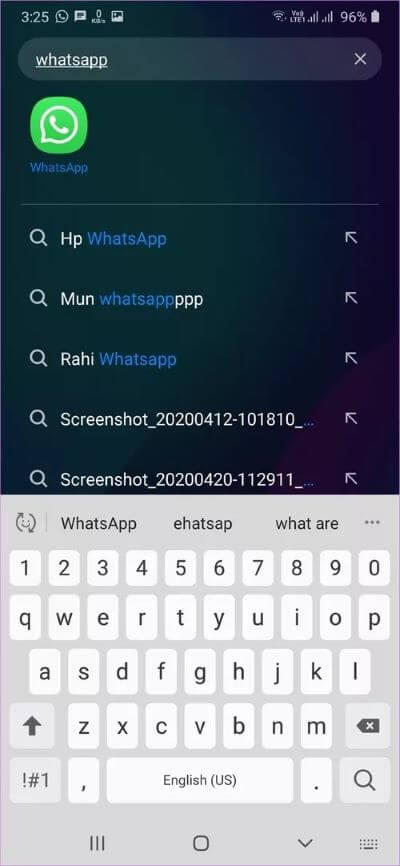
Methode 2: Von den Einstellungen
geh zum Einstellungen > Apps. Ich suche nach Die Anwendung die ich versteckt habe. Klick es an. Sie sehen ein Entsperrsymbol. Klicken Sie darauf, um die Anwendung zu öffnen.
Methode 3: Aus dem Play Store
Öffnen Google Play Store auf Ihrem Samsung-Telefon und suchen Sie nach versteckte App. klick auf den Button öffnen unter der Bewerbung.
WIE MAN APPS AUF SAMSUNG VERSTECKT
Befolgen Sie diese Schritte, um Apps auf Samsung Launcher anzuzeigen:
Schritt 1: Öffnen Samsung Launcher-Einstellungen. Verwenden Sie daher App-Schublade oder direkt vom Startbildschirm. Öffnen Sie in der vorherigen Methode App-Schublade Und drücke Die drei Punkte sind oben. Wählen Startbildschirmeinstellungen über das Menü. Berühren Sie alternativ eine leere Stelle und tippen Sie auf Startbildschirmeinstellungen.
Schritt 2: Klicke auf Verstecke Apps In den Startbildschirmeinstellungen. Oben sehen Sie die Liste der versteckten Apps. Tippen Sie auf die App, um sie aus der Liste der versteckten Apps zu entfernen. Klicken Sie abschließend auf Fertig, um Ihre Änderungen zu speichern.
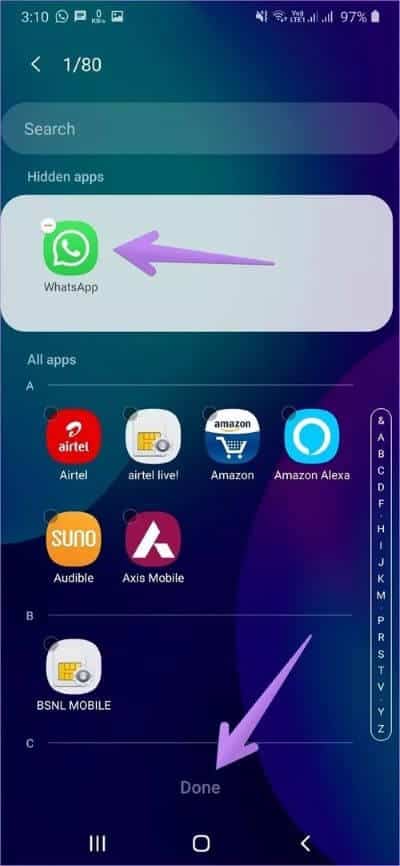
Sobald die App angezeigt wird, wird sie in der App-Schublade angezeigt. Sie müssen es manuell auf dem Startbildschirm platzieren, wenn Sie möchten.
Weitere Möglichkeiten zum Ausblenden von Apps auf SAMSUNG-Telefonen
Methode 1: So verbergen Sie Apps nur auf dem Startbildschirm
Mit dieser Methode können Sie Apps nur vom Startbildschirm entfernen, damit sie nicht direkt sichtbar sind. Berühren und halten Sie dazu das App-Symbol auf dem Startbildschirm, das Sie ausblenden möchten. Wählen Sie Von Startseite entfernen. Dadurch wird nur das App-Symbol auf dem Startbildschirm ausgeblendet. Es wird weiterhin in der App-Schublade und in der Suche angezeigt.
Methode 2: Apps in einem Ordner hinzufügen
Erstellen Sie einen Ordner in der App-Schublade, nachdem Sie die App vom Startbildschirm entfernt haben. Geben Sie dem Ordner einen langweiligen oder obskuren Namen wie die Einstellungen und vorinstallierte Apps usw. Fügen Sie dann die Apps hinzu, die Sie in diesem Ordner ausblenden möchten.
Legen Sie stattdessen mehrere reguläre Apps in den Ordner. Sobald der Ordner die maximale Anzahl von Apps erreicht hat, die auf der ersten Seite platziert werden können, beginnen Sie mit dem Hinzufügen der Apps, die Sie ausblenden möchten. Die Idee dahinter ist, dass man zuerst den Ordner öffnen und dann in der Liste der Apps nach oben wischen muss, um die versteckten Apps anzuzeigen. Das macht selten jemand.
Tipp: das kannst du auch Verwenden von Game Launcher auf Samsung-Handys um Ihre App-Schublade und den Startbildschirm auszublenden.
Lassen Sie uns Apps ausblenden
Wenn die oben genannten Methoden nicht Ihrem Wunsch entsprechen, Apps auszublenden, sollten Sie es ausprobieren Andere einfache Möglichkeiten zum Ausblenden von Apps Auf allen Android-Handys, einschließlich Samsung. du kannst sogar Verwendung eines Drittanbieter-Launchers Mit integrierter Unterstützung zum Ausblenden von Apps.